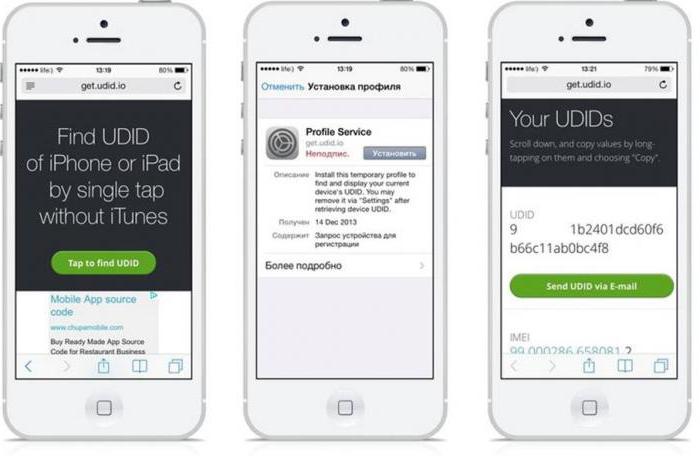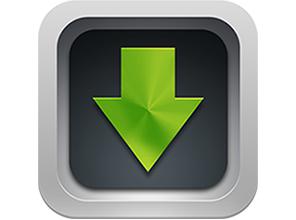Wszystkie urządzenia Apple wyróżniają się ichużyteczność i intuicyjny interfejs, ale jeśli niedawno stałeś się właścicielem iPhone'a, możesz nadal mieć pytania dotyczące jego użytkowania. Jedno z możliwych pytań: jak przesyłać zdjęcia na iPhone'a, a także jak zapisywać zdjęcia zrobione na iPhonie na komputerze? Wszystko jest bardzo proste!

Jak zapisywać zdjęcia z iPhone'a przez USB
Zacznijmy od tego pytania, ponieważ odpowiedźna to jest bardzo proste. Aby zapisać zrobione zdjęcia, wystarczy podłączyć iPhone'a do komputera za pomocą kabla USB dołączonego do telefonu. Przy pierwszym połączeniu z komputerem wszystkie niezbędne sterowniki są instalowane automatycznie. Następnie system operacyjny, czy to Windows, czy Mac OS, zidentyfikuje urządzenie jako dysk wymienny, czyli zwykłą kartę flash. Cóż, więc wszystko jest proste: otwórz nowy dysk na komputerze i zobacz wszystkie zdjęcia, które są w twoim iPhonie. Pamiętaj, że w ten sposób możesz skopiować tylko zdjęcie na iPhone'a lub wideo, również zrobione przez Ciebie w aparacie, który podobnie jak zdjęcia znajduje się w telefonie w folderze Rolka z aparatu. Inne treści ze smartfona - muzyka, filmy, dokumenty - nie mogą być kopiowane w ten sposób!

Jak zsynchronizować zdjęcia z iPhone'a za pośrednictwem iCloud
Bardzo wygodny sposób, który Cię nie wymagabez akcji, no cóż, oczywiście poza ustawieniami początkowymi - chodzi o przesyłanie zdjęć za pośrednictwem usługi chmurowej Apple iCloud, za pomocą funkcji „Photo Stream”. W ten sposób możesz wysyłać zdjęcia zarówno z iPhone'a do komputera, jak i odwrotnie. Zanim prześlesz zdjęcia do iPhone'a i odwrotnie, musisz, jak wspomniano powyżej, odpowiednio skonfigurować urządzenie.
Skonfiguruj Strumień zdjęć na iPhonie
Aby umożliwić transfer telefonu iPhoneWszystkie zdjęcia za pośrednictwem „Strumienia zdjęć” włącz tę funkcję. Aby to zrobić, przejdź do „Ustawień”, a następnie znajdź element iCloud. Następnie w ustawieniach „Zdjęcie” włącz odpowiedni przełącznik. Pamiętaj, że zdjęcia będą pobierane na urządzenia z włączonym strumieniem zdjęć tylko wtedy, gdy istnieje połączenie Wi-Fi.
Konfigurowanie „Photo Stream” na komputerze
Jeśli na komputerze jest zainstalowany system Windows, toAby rozpocząć pracę ze strumieniem zdjęć, zainstaluj bezpłatny program iCloud ze strony internetowej Apple. Pobieranie i instalowanie programu nie powinno powodować żadnych trudności. Po zainstalowaniu iCloud zaloguj się do usługi przy użyciu poświadczeń Apple. Ważne jest, aby wprowadzić ten sam identyfikator Apple ID, co na iPhonie, w taki sposób system identyfikuje Cię. W oknie programu zaznacz pole obok „Zdjęcia”, a po kliknięciu przycisku „Opcje ...” określ, gdzie na komputerze będzie się znajdować „Strumień zdjęć”. W systemie Mac OS rzeczy są prawie takie same. Ustawienia ICloud można znaleźć w ustawieniach komputera i tam, obok pozycji „Zdjęcia”, włączyć „Strumień zdjęć”. Nie ma możliwości określenia folderu, ponieważ Photo Stream przesyła zdjęcie, gdy iPhoto jest włączone.
Teraz, bez względu na to, który iPhoneposiadasz, - iPhone 4, 4s lub iPhone 5, - zdjęcia zrobione za pomocą urządzenia można wyświetlać niemal natychmiast na komputerze. Jak przesłać zdjęcia do iPhone'a? Po prostu przeciągnij je do odpowiedniego folderu na komputerze (Windows) lub do okna iPhoto (Mac OS), a wkrótce zostaną one znalezione w smartfonie. Pamiętaj, że w ten sam sposób zdjęcia są usuwane ze „Strumienia zdjęć”, co oznacza, że jeśli usuniesz zdjęcie na komputerze, zniknie ono w iPhonie. Jeśli chcesz zapisać go w telefonie, skopiuj obraz z folderu My Photo Stream do Rolki z aparatu. Również na komputerze - skopiuj zdjęcie do innego folderu, jeśli zdecydujesz się usunąć je ze „Strumienia zdjęć” na iPhonie.
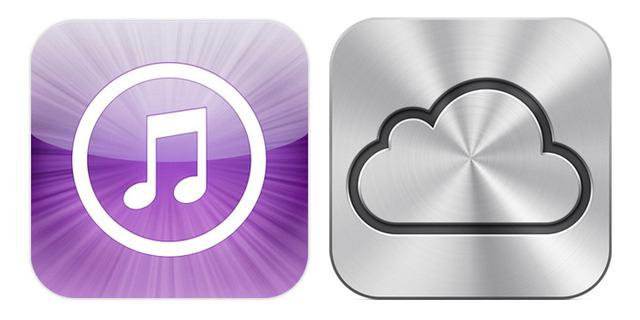
Jak przesyłać zdjęcia do iPhone'a za pośrednictwem iTunes
I jeszcze jeden sposób.Nadaje się tylko do pobierania zdjęć z komputera. Jeśli jeszcze tego nie zrobiłeś, najpierw zainstaluj bezpłatny program iTunes firmy Apple. Ten program jest niezbędnym oprogramowaniem dla właścicieli iPhone'ów. Za jego pomocą możesz tworzyć kopie zapasowe urządzenia, a także przesyłać do niego różne treści, na przykład książki, zdjęcia, muzykę, dzwonki, tapety ze zdjęciami. Porozmawiajmy teraz tylko o fotografiach. Po wykryciu przez program iPhone'a podłączonego do komputera wyświetli go w panelu po lewej stronie. Aby dokonywać jakichkolwiek operacji przy użyciu telefonu, musisz go wybrać, klikając lewym przyciskiem myszy. W środkowej części okna programu natychmiast pojawią się różne informacje o iPhonie, a także kilka kart wyświetlających jego zawartość. Aby przesłać zdjęcia do iPhone'a, musisz przejść do zakładki „Zdjęcia”. Najpierw musisz utworzyć folder na komputerze, w którym będą przechowywane zdjęcia do synchronizacji z telefonem. Pobierz wszystko, co chcesz zobaczyć na swój iPhone. Na karcie Zdjęcia w iTunes zaznacz pole „Synchronizuj zdjęcia z ...” i określ folder do synchronizacji. W razie potrzeby włącz możliwość przesyłania filmów. W razie potrzeby możesz wybrać pojedyncze zdjęcia do pobrania z określonego folderu, jeśli jest to iPhoto w systemie Mac OS lub podfoldery.
Po wykonaniu wszystkich powyższych czynnościmanipulacje, kliknij „Zastosuj” lub „Synchronizuj” w prawym dolnym rogu programu, poczekaj na zakończenie procesu i możesz wyświetlić zdjęcie na iPhonie.

Jak przesyłać zdjęcia przez Internet na iPhone'a
Istnieje możliwość pobrania dowolnegozdjęcie lub zdjęcie, które lubisz z Internetu bezpośrednio na telefonie iPhone. Zdjęcia przesłane w ten sposób trafią do Rolki z aparatu w telefonie. Aby zapisać swoje ulubione zdjęcie, wystarczy otworzyć je w przeglądarce iPhone'a, dotknąć i przytrzymać przez chwilę - około 1 sekundy. Zobaczysz menu zawierające opcje „Zapisz obraz”, „Kopiuj” i „Anuluj”. Po wybraniu pierwsze zdjęcie zostanie zapisane.
Oprócz wszystkich powyższych istniejąróżne usługi „w chmurze” do przesyłania plików między urządzeniami za pomocą Internetu. Ale nie rozważymy tych możliwości, ponieważ opisy każdego z nich są osobnym tematem.